在文档编辑过程中,遇到插入文字但后面的字却消失的情况确实很令人困扰。这主要是因为文档处于【改写】状态,下面详细介绍两种将其转换为【插入】状态的解决方法。
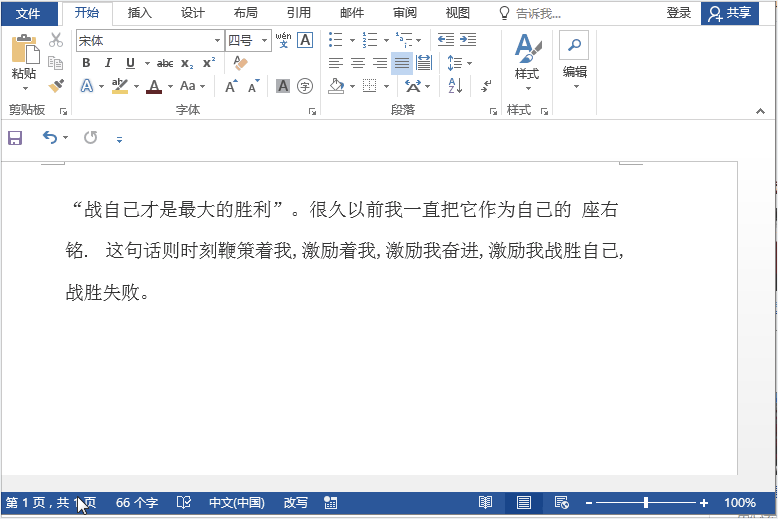
方法一:使用Insert键
Insert键的功能和位置:
Insert键是一个切换文档编辑状态的重要按键。在大多数标准键盘上,它通常位于键盘右上角的位置,在Delete键的旁边。不过,有些笔记本电脑的键盘布局可能会有所不同,但一般也会在键盘的某个角落设置这个按键。
操作步骤:
当发现文档处于插入文字后面的字就消失的情况时,只需要简单地按下Insert键一次。按下这个键后,文档就会从【改写】状态切换到【插入】状态。此时,再进行文字插入操作,就不会出现后面的字消失的问题了,而是能够正常地在光标位置插入新的文字,原有文字会相应地往后移动。
方法二:通过状态栏中的【改写】按钮
找到状态栏中的【改写】按钮:
状态栏是位于文档编辑窗口底部的一个区域,它会显示文档的一些基本状态信息,如页码、字数统计等。在不同的文档编辑软件(如Word等)中,【改写】按钮的位置可能会有所不同,但一般都在状态栏中。通常它会以“改写”字样显示,并且可能会有一个指示其状态(改写或插入)的标识,比如在改写状态下可能会有一个黑色的方块或其他标记。
操作步骤:
用鼠标直接点击状态栏中的【改写】按钮。当点击这个按钮后,它的状态就会发生改变,从【改写】变为【插入】。这样就成功地将文档的编辑状态调整过来了,之后在文档中插入文字时,后面的字就不会再消失,能够按照正常的插入方式进行文字编辑。
通过以上两种简单的方法,无论是使用Insert键还是通过状态栏中的【改写】按钮,都可以轻松地解决文档在插入文字时后面的字消失的问题,让文档编辑更加顺畅。


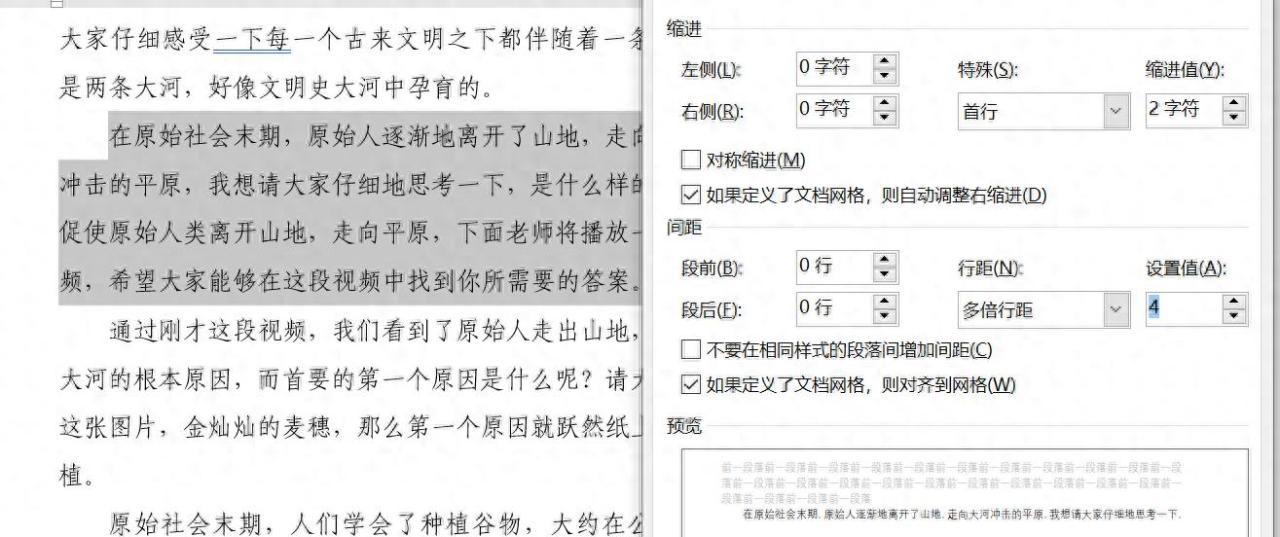
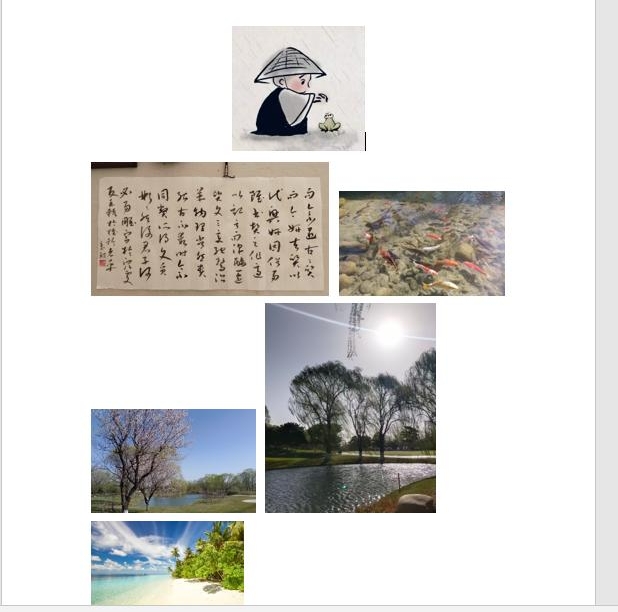


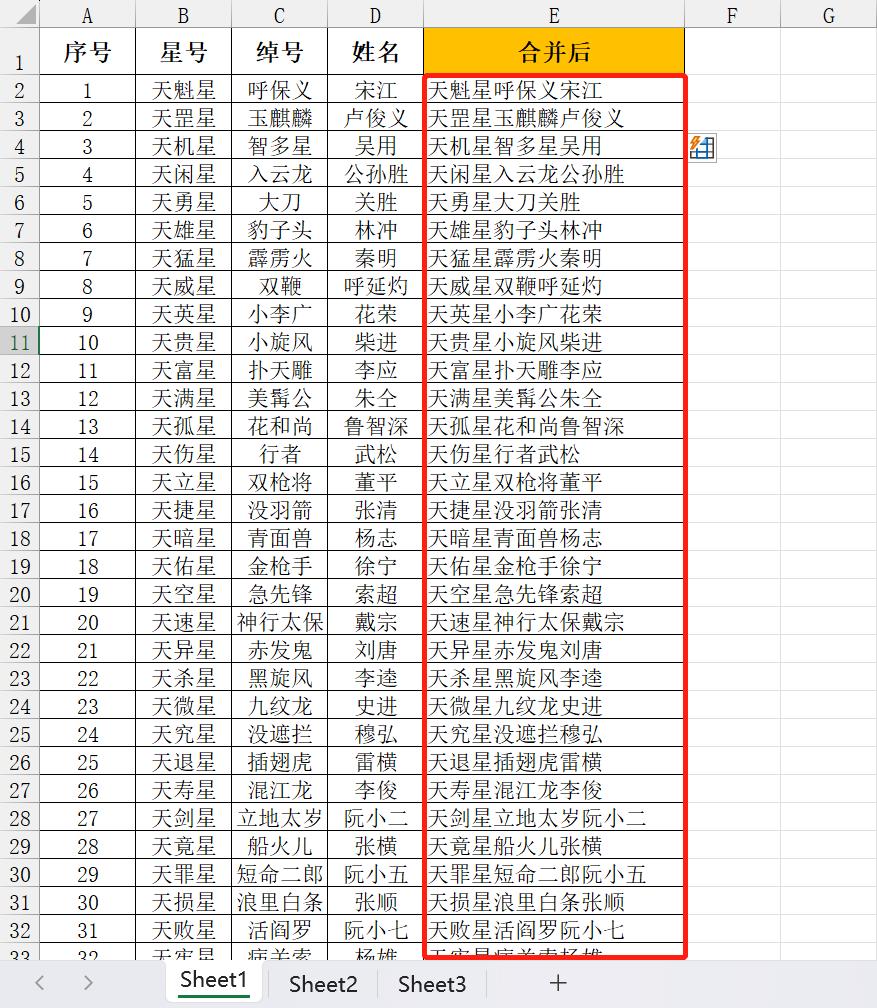
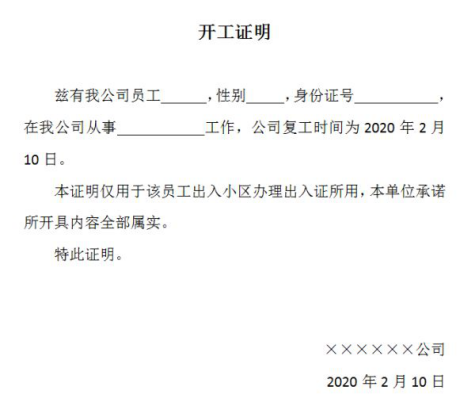
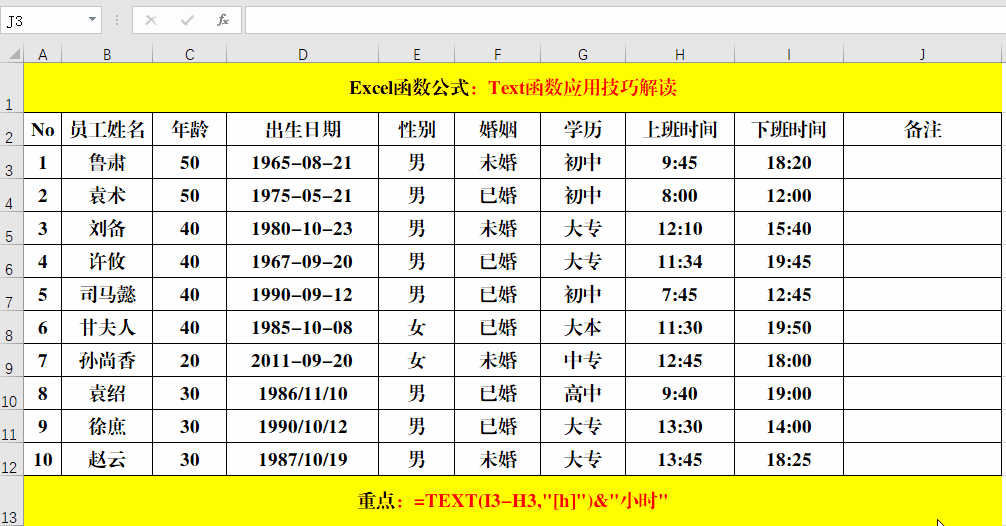
评论 (0)